Configuración necesaria para el nuevo sistema de
Anuncio
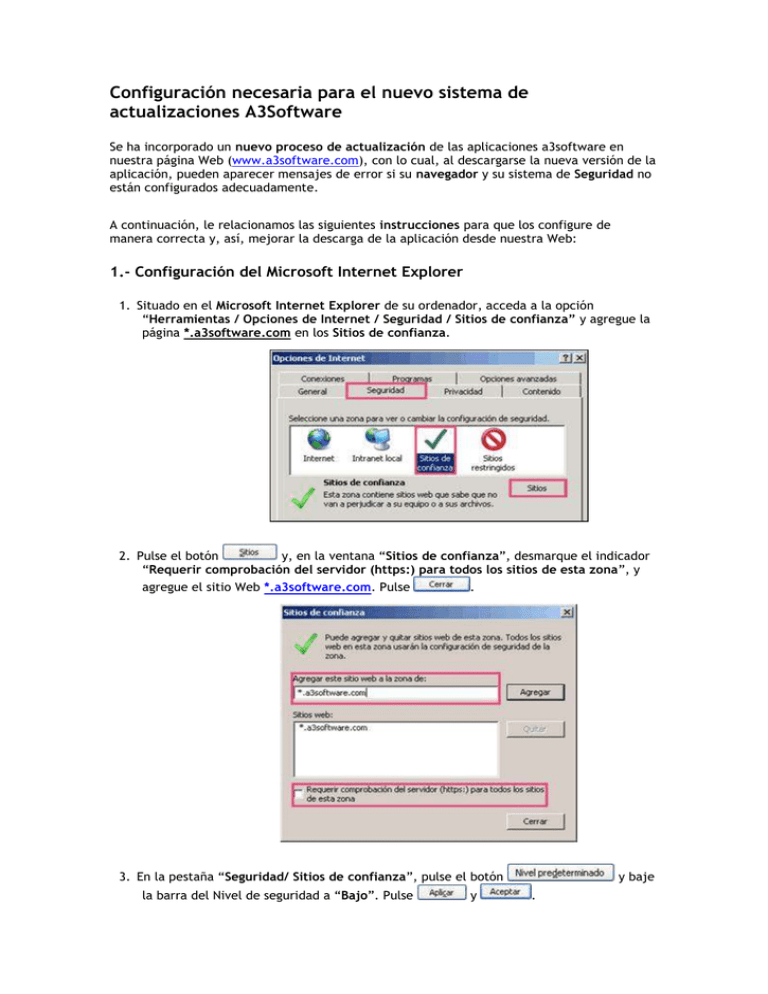
Configuración necesaria para el nuevo sistema de actualizaciones A3Software Se ha incorporado un nuevo proceso de actualización de las aplicaciones a3software en nuestra página Web (www.a3software.com), con lo cual, al descargarse la nueva versión de la aplicación, pueden aparecer mensajes de error si su navegador y su sistema de Seguridad no están configurados adecuadamente. A continuación, le relacionamos las siguientes instrucciones para que los configure de manera correcta y, así, mejorar la descarga de la aplicación desde nuestra Web: 1.- Configuración del Microsoft Internet Explorer 1. Situado en el Microsoft Internet Explorer de su ordenador, acceda a la opción “Herramientas / Opciones de Internet / Seguridad / Sitios de confianza” y agregue la página *.a3software.com en los Sitios de confianza. 2. Pulse el botón y, en la ventana “Sitios de confianza”, desmarque el indicador “Requerir comprobación del servidor (https:) para todos los sitios de esta zona”, y agregue el sitio Web *.a3software.com. Pulse . 3. En la pestaña “Seguridad/ Sitios de confianza”, pulse el botón la barra del Nivel de seguridad a “Bajo”. Pulse y y baje . 4. Situado en el menú del Microsoft Internet Explorer, acceda a la opción “Herramientas/ Bloqueador de elementos emergentes/ Configuración del bloqueador de elementos emergentes” y agregue la página *.a3software.com como sitio Web permitido. 2.- Configuración Seguridad (Antivirus y Control se Cuentas de Usuario (Windows 7)) Si, después de configurar el Microsoft Internet Explorer, continúa sin poder actualizar su aplicación, deberá desactivar el antivirus, el Proxy o el Firewall, según sea su caso. Si se trata de un Windows Vista o Windows 7, deberá desactivar el Control de Cuentas de Usuario (UAC) que se encuentra en la siguiente ruta: “Panel de Control / Cuentas de Usuario / Cuentas de Usuario” (en el caso de que aparezca un menú intermedio) > En el momento en que visualice las opciones de la cuenta de nuestro usuario, con la foto a la derecha y las diferentes opciones de nuestra cuenta a la izquierda, pulse “Cambiar la configuración del control de cuentas de usuario” o “Activar o desactivar el control de cuentas de usuario”. Una vez en esa opción: WINDOWS VISTA: desmarque la opción, pulse “Aceptar” y reinicie el equipo. WINDOWS 7: baje la barra a la opción “No notificarme nunca”, pulse “Aceptar” y reinicie el equipo. A continuación, compruebe si ya puede actualizarse. Nota: si continúa sin poder actualizarse, probablemente existe algún problema de acceso a Internet y, por tanto, le recomendamos que consulte con su informático.